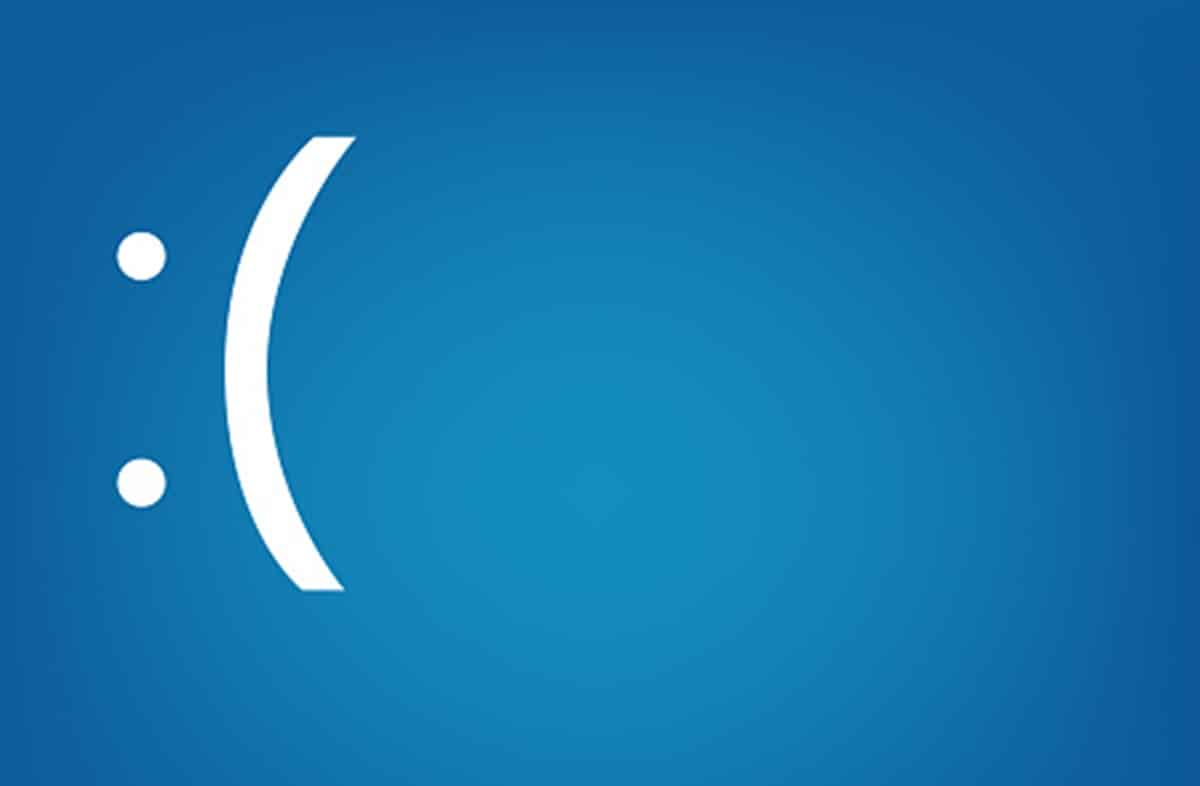
जर तुम्ही काही काळ Windows वापरकर्ता असाल, तर कदाचित तुम्हाला निळ्या स्क्रीनचा सामना करावा लागला असेल. ही अशी परिस्थिती आहे जी कोणत्याही वापरकर्त्यासाठी चिंताजनक असू शकते, कारण ती फारशी अनुकूल प्रतिमा नाही. ज्यांनी जुना Windows XP वापरला त्यांच्यासाठी हे खरे दुःस्वप्न आहे, तथापि, सध्या त्याची उपस्थिती कमी झाली आहे. असे असूनही, अशा परिस्थितीसाठी आपण तयार असले पाहिजे आणि या अर्थाने, आम्ही तुम्हाला निळ्या पडद्याबद्दल सर्वकाही सांगू इच्छितो, ते का दिसते ते त्याच्या निराकरणापर्यंत.
जर तुमचा संगणक निळा पडदे वारंवार फेकत असेल, तर त्याचे मूळ निश्चित करण्यासाठी, त्याचे निराकरण करण्यासाठी आणि ते पुन्हा होण्यापासून रोखण्यासाठी तुम्हाला जे काही माहित असणे आवश्यक आहे ते आम्ही येथे तुम्हाला सांगणार आहोत.
विंडोज मधील निळ्या पडदे कशासाठी आहेत?
आपण निळ्या पडद्याबद्दल बोलण्याआधी आणि त्याच्या निराकरणाच्या पुढे तो का दिसतो, त्याचा इतिहास जाणून घेणे योग्य आहे. विंडोज ही एक ऑपरेटिंग सिस्टीम आहे जी सर्व लोकांसाठी कॉम्प्युटरवर सुलभ प्रवेशाचा प्रचार करून पुढे गेली आहे, म्हणजेच त्यांनी संगणकाच्या वापराचा प्रसार केला आहे. तथापि, त्याच्या सुरक्षितता आणि स्थिरतेच्या समस्यांमुळे हे देखील लक्षात ठेवले जाते, नंतरच्या काळात, निळ्या पडदे समाविष्ट आहेत.
सर्व ऑपरेटिंग सिस्टममध्ये त्यांच्या अंमलबजावणीदरम्यान असामान्य असलेल्या इव्हेंटबद्दल अलर्टचा एक संच असतो. ह्या मार्गाने, विंडोजमध्ये, "ओके" बटण असलेल्या छोट्या विंडोवर आधारित क्लासिक सूचना हा सर्वात सामान्य मार्ग आहे. याव्यतिरिक्त, त्रुटी आणि चेतावणीचे स्वरूप, यामधून, विंडोज इव्हेंट लॉगमध्ये एक एंट्री व्युत्पन्न करते, जिथे, त्याव्यतिरिक्त, त्याला एक कोड प्राप्त होतो.
वरील गोष्टी विचारात घेतल्यास, निळे पडदे गंभीर त्रुटींच्या उद्देशाने सूचनांच्या प्रकारापेक्षा अधिक काही नाहीत. सुरुवातीला, मायक्रोसॉफ्टने सिस्टम सुरू करताना त्रुटी ओळखण्यासाठी त्यांचा वापर केला, तथापि, Windows XP मध्ये ते अधिक गंभीर त्रुटींसाठी स्थापित केले गेले होते ज्यासाठी कार्य सुरू ठेवण्यासाठी संगणक रीस्टार्ट करणे आवश्यक होते.
निळे पडदे का दिसतात?
समस्येचे निराकरण करण्यासाठी त्रुटीचे मूळ जाणून घेणे आवश्यक आहे आणि या अर्थाने, निळ्या पडद्याची विविध कारणे आहेत. असे असले तरी, आम्ही त्यांना दोन गटांमध्ये विभागू शकतो जे आम्हाला समस्या कुठे आहे हे अधिक अचूकपणे निर्धारित करण्यास अनुमती देईल: सॉफ्टवेअर आणि हार्डवेअर.

सॉफ्टवेअर घटकांमुळे निळ्या स्क्रीनचा संबंध योग्यरित्या कार्य न करणार्या अद्यतनांच्या किंवा सुसंगत नसलेल्या ड्रायव्हर्सच्या स्थापनेशी असतो. त्याचप्रमाणे, निळ्या पडद्यामागे काही विशिष्ट प्रोग्राम्सची स्थापना असू शकते जे हार्डवेअर आणि अँटीव्हायरस सोल्यूशन्समध्ये प्रवेश करतात.
दुसरीकडे, जे हार्डवेअर समस्यांशी संबंधित आहेत, ते कंपॅटिबिलिटी अयशस्वी, ड्रायव्हर्स किंवा घटक किंवा परिधीय उपकरणाच्या ऑपरेशनमधील दोषांमुळे उद्भवतात. म्हणजे, हार्ड ड्राइव्ह किंवा RAM मेमरी खराब काम करत असल्यामुळे किंवा कनेक्ट केलेल्या उपकरणामुळे जे योग्यरित्या काम करत नाही त्यामुळे आम्हाला निळ्या स्क्रीन मिळू शकतात.
निळ्या पडद्याचे निराकरण कसे करावे?
स्क्रीनशॉट कधी दिसतो?
निळ्या पडद्यासाठी समस्यानिवारण प्रक्रिया आम्ही आधी नमूद केलेल्या अयशस्वीतेपासून सुरू होते. हे ओळखण्यासाठी आपण पहिली गोष्ट करणे आवश्यक आहे की प्रोग्राम स्थापित केल्यानंतर, ड्रायव्हर, डिव्हाइस कनेक्ट केल्यानंतर किंवा नवीन हार्डवेअर घटक समाविष्ट केल्यानंतर समस्या दिसल्यास हे स्पष्ट करणे आवश्यक आहे.
तसे असल्यास, प्रश्नातील सॉफ्टवेअर विस्थापित करणे किंवा आपण संगणकाशी कनेक्ट करत असलेल्या ड्राइव्हला डिस्कनेक्ट करणे हा उपाय असेल. नंतर आपला संगणक रीस्टार्ट करा आणि निर्मात्याच्या सूचनांचे अनुसरण करून, स्थापना प्रक्रिया पुन्हा चालवा.
त्रुटीचे वर्णन पहा
त्रुटीचे वर्णन आम्हाला समस्येचे निराकरण करण्यासाठी कुठे जायचे याचे संकेत देखील देऊ शकते. त्यापैकी काही आहेत:
- BAD_CONFIG_SYSTEM_INFO: ही त्रुटी विंडोज रेजिस्ट्रीमधील समस्येचा संदर्भ देते. त्या अर्थाने, जर तुम्ही काही बदल केले असतील, तर तुम्हाला ते पूर्ववत करावे लागतील किंवा तुम्ही त्यात बदल करणारा कोणताही प्रोग्राम इंस्टॉल केला असेल, तर तुम्हाला बॅकअप लोड करावा लागेल.
- UNKNOWN_HARD_ERROR: हे वर्णन सामान्यत: RAM मेमरीच्या समस्यांशी संबंधित आहे, ज्याचे नुकसान होऊ शकते.
- STATUS_SYSTEM_PROCESS_TERMINATED: प्रणालीद्वारे समर्थित नसलेले अनुप्रयोग किंवा ड्राइव्हर्स चालवताना दिसतात.
- NTFS_FILE_SYSTEM, FAT_FILE_SYSTEM: हे वर्णन हार्ड ड्राइव्हमधील अपयशांकडे निर्देश करते. समस्या फाइल सिस्टमपासून मदरबोर्डच्या खराब कनेक्शनपर्यंत असू शकतात.
- BAD_POOL_HEADER: तुम्हाला या वर्णनासह निळा स्क्रीन मिळाल्यास, तुमची RAM तपासा.
ड्राइव्हर किंवा प्रोग्राम विस्थापित करा
एकदा समस्या पूर्णपणे ओळखल्यानंतर, आम्ही ड्रायव्हर किंवा प्रश्नातील प्रोग्रामपासून मुक्त होण्यासाठी पुढे जाणे आवश्यक आहे. तथापि, बर्याच वेळा जेव्हा ड्रायव्हर सुसंगततेचा प्रश्न येतो, तेव्हा सिस्टम त्रुटी दिसण्यापूर्वी ते विस्थापित करण्यासाठी पुरेसा वेळ देत नाही. या अर्थाने, विंडोज सुरक्षित मोडमध्ये सुरू करणे चांगले आहे, जेणेकरून ते फक्त मूलभूत ड्राइव्हर्स लोड करेल. हे समस्याग्रस्त ड्रायव्हरला चालण्यापासून प्रतिबंधित करेल, निळा स्क्रीन दिसणार नाही आणि तुम्ही अनइन्स्टॉल करण्यात सक्षम व्हाल.